win7系统登陆时的默认图片背景如何更改
- 王林转载
- 2023-06-30 16:03:142051浏览
win7系统登陆时的默认图片背景如何更改?win7系统登陆时的默认图片背景如何更改教程分享。我们电脑设置了登陆密码之后,开启电脑之后到登陆界面的时候,就会有一个图片背景。有的用户想要去修改这个背景,那么如何操作才能去修改这个背景呢?很多小伙伴不知道怎么详细操作,小编下面整理了win7系统登陆时的默认图片背景更改步骤,如果你感兴趣的话,跟着小编一起往下看看吧!

win7系统登陆时的默认图片背景更改步骤
1、首先在图示路径C:WindowsSystem32oobeinfoackgrounds中放入想要设置的图片,并命名为backgroundDefault.jpg。
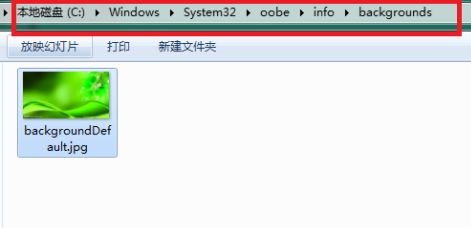
2、然后键盘按下win+r。
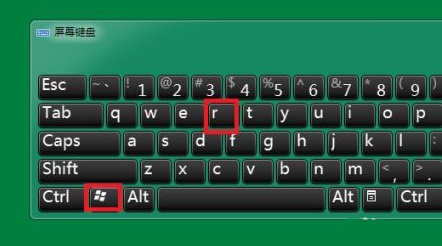
3、输入regedit,回车确定。
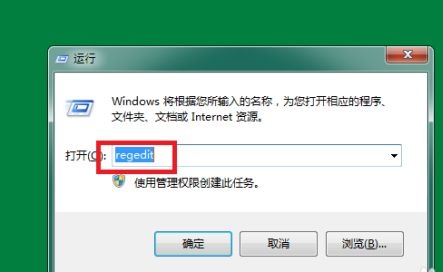
4、根据图示路径找到background。
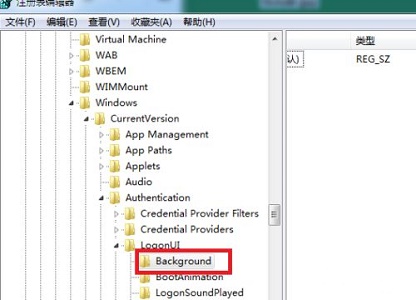
5、在右侧新建一个DWORD值。
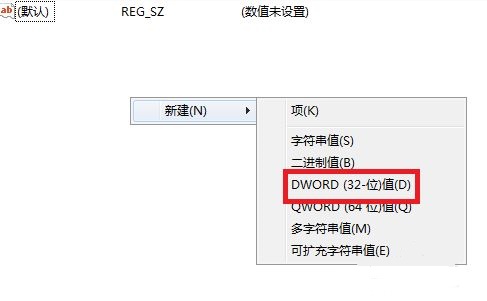
6、将它的值设置为1即可。
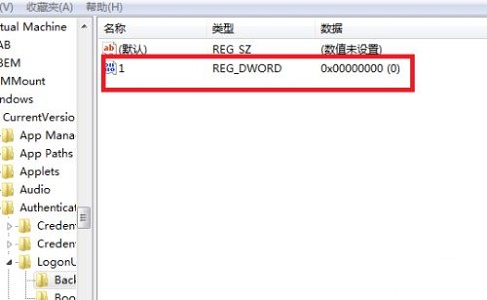
以上就是【win7系统登陆时的默认图片背景如何更改-win7系统登陆时的默认图片背景更改步骤】全部内容了,更多精彩教程尽在本站!
以上是win7系统登陆时的默认图片背景如何更改的详细内容。更多信息请关注PHP中文网其他相关文章!
声明:
本文转载于:chromezj.com。如有侵权,请联系admin@php.cn删除
上一篇:perl正则表达式语法详细教程下一篇:搜索网站有哪些

